Πώς να εγκαταστήσετε την Cortana στα Windows 11
Τι να ξέρετε
- Τα Windows 11 περιλαμβάνουν την Cortana, αλλά δεν είναι ενεργή από προεπιλογή.
- Ανοίξτε την εφαρμογή Cortana και, στη συνέχεια, συνδεθείτε για να ξεκινήσετε να χρησιμοποιείτε τον φωνητικό βοηθό.
- Η Cortana θα απαντήσει στο "Hey Cortana", αλλά δεν είναι πλέον μέρος της Αναζήτησης των Windows.
Πολλοί χρήστες των Windows 11 εγκαθιστούν το λειτουργικό σύστημα πιστεύοντας ότι δεν περιλαμβάνει πλέον την Cortana. Αυτό δεν είναι πολύ σωστό. Η Cortana περιλαμβάνεται αλλά δεν είναι ενεργοποιημένη από προεπιλογή. Δείτε πώς μπορείτε να "εγκαταστήσετε" την Cortana στα Windows 11 και πώς άλλαξε στο νέο λειτουργικό σύστημα της Microsoft.
Πώς να εγκαταστήσετε την Cortana στα Windows 11
Όπως αναφέρθηκε, η Cortana είναι εγκατεστημένη στα Windows 11 αλλά δεν είναι ενεργή από προεπιλογή. Πρέπει να εκκινήσετε και να συνδεθείτε στην εφαρμογή Cortana για να μπορέσετε να τη χρησιμοποιήσετε.
-
Εκτελέστε μια αναζήτηση των Windows για την Cortana.
Εναλλακτικά, μπορείτε να ξεκινήσετε Έναρξη των Windows, πατήστε Όλες οι εφαρμογέςκαι μετά ανοίξτε την Cortana.

-
Η εφαρμογή Cortana θα ανοίξει και θα εμφανίσει μια προτροπή σύνδεσης. Επιλέγω Συνδεθείτε.

-
Θα εμφανιστεί μια οθόνη που θα σας προειδοποιεί ότι η Cortana χρειάζεται πρόσβαση σε προσωπικές πληροφορίες για να λειτουργήσει. Επιλέγω Αποδοχή και Συνέχεια.
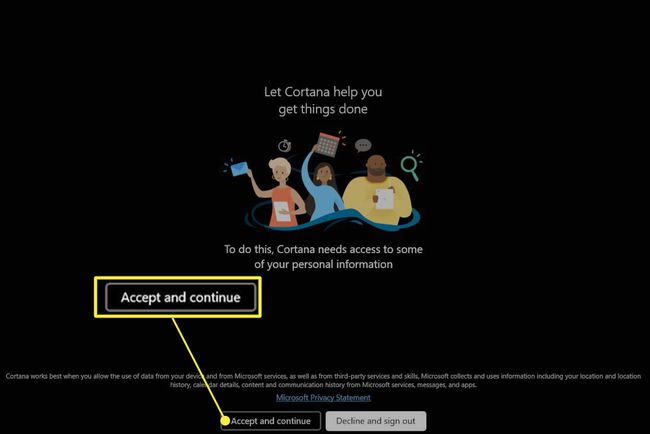
-
Η εφαρμογή Cortana θα ξεκινήσει. Τώρα μπορείτε να ενεργοποιήσετε την Cortana χρησιμοποιώντας τη φράση "Hey Cortana" ή εισάγοντας κείμενο στην εφαρμογή Cortana.

Τα Windows 11 διαθέτουν Cortana;
Τα Windows 11 περιλαμβάνουν την Cortana. Ωστόσο, η Microsoft έχει αλλάξει τον τρόπο λειτουργίας της Cortana.
Η Cortana δεν αποτελεί πλέον μέρος της προεπιλεγμένης εμπειρίας εγκατάστασης ή εκκίνησης. Δεν θα ακούτε πλέον την Cortana να παρουσιάζεται όταν ξεκινάτε την εγκατάσταση των Windows και δεν θα βλέπετε την Cortana στη γραμμή εργασιών των Windows μετά την εγκατάσταση του λειτουργικού συστήματος. Πρέπει να συνδεθείτε στην εφαρμογή Cortana για να μπορέσετε να χρησιμοποιήσετε την Cortana εκφωνώντας τη φράση ενεργοποίησης «Hey Cortana».
Αφού συνδεθείτε, η Cortana θα απαντήσει εμφανίζοντας σε ένα μικρό αναδυόμενο παράθυρο θα εμφανιστεί ακριβώς πάνω από το κέντρο της γραμμής εργασιών των Windows. Μπορεί επίσης να ανοίξει άλλες εφαρμογές, όπως το πρόγραμμα περιήγησης ιστού Microsoft Edge ή εφαρμογές του Microsoft Office, εάν είναι απαραίτητο.
Ωστόσο, η Cortana δεν ενσωματώνεται πλέον με το Αναζήτηση των Windows εμπειρία ακόμα και αφού συνδεθείτε στην εφαρμογή Cortana. Η Cortana δεν ανταποκρίνεται σε οτιδήποτε πληκτρολογείτε στην Αναζήτηση των Windows. Αντίθετα, πρέπει να εκκινήσετε την εφαρμογή Cortana και να πληκτρολογήσετε το ερώτημά σας στο παράθυρο συνομιλίας της εφαρμογής.
Πώς μπορώ να απεγκαταστήσω και να επανεγκαταστήσω την Cortana;
Τα Windows 11 δεν σας επιτρέπουν να απεγκαταστήσετε την Cortana, πράγμα που σημαίνει ότι δεν μπορείτε να εγκαταστήσετε ξανά την Cortana. Η επιλογή απεγκατάστασης είναι αποκλεισμένη στο μενού ρυθμίσεων των Windows 11.
Γιατί τα Windows 11 μου δεν έχουν Cortana;
Τα Windows 11 περιλαμβάνουν την Cortana, αλλά πρέπει να εκκινήσετε και να συνδεθείτε στην εφαρμογή για να μπορέσετε να τη χρησιμοποιήσετε. Ακολουθήστε τα βήματα στην αρχή αυτού του οδηγού.
Δεν μπορείτε να το βρείτε; Ενώ η Cortana θα πρέπει να περιλαμβάνεται από προεπιλογή, η εφαρμογή μπορεί θεωρητικά να χαθεί λόγω σφάλματος ή απόφασης διαμόρφωσης που ελήφθη από έναν κατασκευαστή υπολογιστή.
Εάν συμβεί αυτό, εκκινήστε το Microsoft Store από τη γραμμή εργασιών των Windows και αναζητήστε την Cortana. Παρακέντηση Cortana στο μενού αποτελεσμάτων (πρέπει να αναφέρεται πρώτα) και επιλέξτε Εγκαθιστώ. Τα Windows 11 θα κάνουν λήψη και εγκατάσταση της εφαρμογής Cortana.
Μόλις εγκατασταθεί, μπορείτε να συνδεθείτε στην Cortana ακολουθώντας τα βήματα στην αρχή αυτού του οδηγού.
FAQ
-
Πώς μπορώ να απενεργοποιήσω την Cortana στα Windows 10;
Προς το απενεργοποιήστε την Cortana στα Windows 10 προσωρινά, ανοίξτε την Cortana, επιλέξτε το εικονίδιο με τρεις κουκκίδες, μετά επιλέξτε Ρυθμίσεις > Συντόμευση πληκτρολογίου και απενεργοποιήστε Συντόμευση πληκτρολογίου. Επανεκκινήστε τον υπολογιστή σας και επιστρέψτε στην Cortana Ρυθμίσειςκαι επιλέξτε Ενεργοποίηση φωνής > Άδειες ενεργοποίησης φωνής, και μετά απενεργοποιήστε Αφήστε την Cortana να απαντήσει στη λέξη-κλειδί "Cortana"..
-
Πώς μπορώ να αφαιρέσω την Cortana από τα Windows 10;
Οι χρήστες των Windows 10 Home Edition μπορούν να απενεργοποιήσουν μόνιμα την Cortana με το εργαλείο Registry Editor. Μεταβείτε στη γραμμή εντολών, πληκτρολογήστε regeditκαι πατήστε Εισαγω. Παω σε HKEY_Local_Machine > ΛΟΓΙΣΜΙΚΟ > πολιτικών > Microsoft > Windowsκαι, στη συνέχεια, κάντε δεξί κλικ στον κατάλογο των Windows και επιλέξτε Νέος > Κλειδί. Εισαγω Αναζήτηση των Windows ως το όνομα του φακέλου, στη συνέχεια κάντε δεξί κλικ και επιλέξτε Νέος > Τιμή DWORD (32-bit).. Εισαγω Επιτρέψτε την Cortana ως όνομα αρχείου και, στη συνέχεια, κάντε διπλό κλικ Επιτρέψτε την Cortana, ορίστε την τιμή σε 0και επιλέξτε Εντάξει. Κάντε επανεκκίνηση του υπολογιστή σας και η Cortana θα πρέπει να φύγει.
